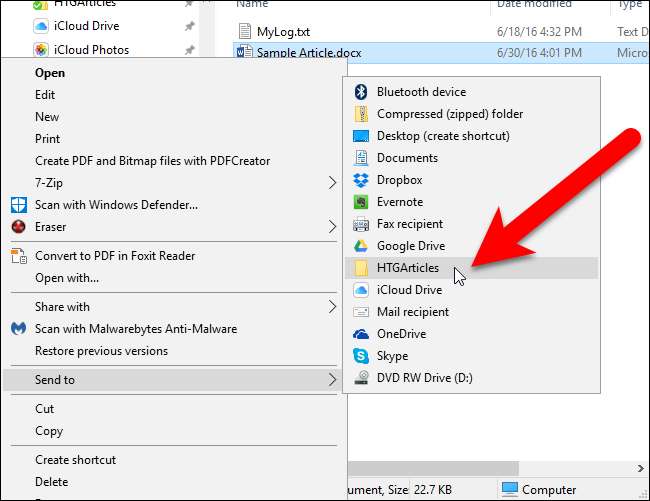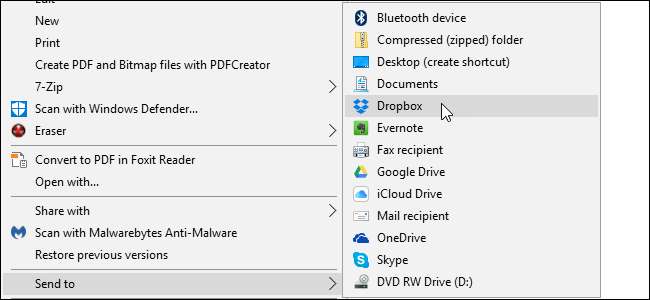
यदि आप फ़ाइलों को साझा करने और बैकअप करने के लिए ड्रॉपबॉक्स, Google ड्राइव, वनड्राइव और आईक्लाउड ड्राइव का उपयोग करते हैं, तो आप उन्हें तेज फ़ाइल मूविंग के लिए विंडोज में सेंड टू संदर्भ मेनू में जोड़ सकते हैं।
हम आपको फाइल एक्सप्लोरर (या विंडोज 7 में विंडोज एक्सप्लोरर) में सेंड टू संदर्भ मेनू में इन सेवाओं को जोड़ने का तरीका दिखाएंगे, ताकि आप अपने पीसी से अपने क्लाउड खातों में जल्दी से फाइलें भेज सकें। हम यहां एक उदाहरण के रूप में ड्रॉपबॉक्स का उपयोग करते हैं, लेकिन यही प्रक्रिया Google ड्राइव, वनड्राइव, आईक्लाउड ड्राइव और अधिकांश क्लाउड सेवाओं के लिए काम करेगी जो आपके पीसी पर सिंक फ़ोल्डर बनाते हैं।
फ़ाइल एक्सप्लोरर खोलें और फिर फ़ाइल एक्सप्लोरर एड्रेस बार में निम्न पथ टाइप करें और Enter दबाएँ:
% APPDATA% \ Microsoft \ Windows \ SendTo
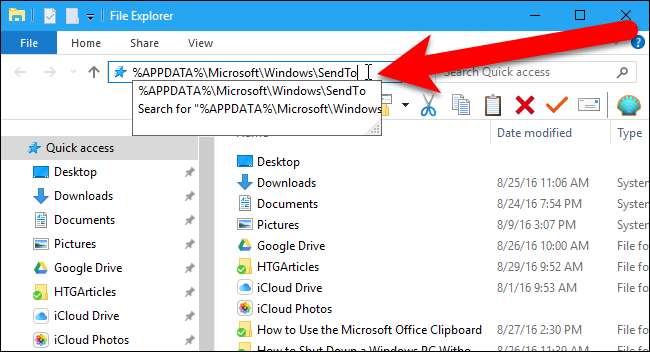
सेंड टू मेनू में ड्रॉपबॉक्स को जोड़ने के लिए, आपको इनस्टॉल करना होगा ड्रॉपबॉक्स डेस्कटॉप क्लाइंट यदि आप पहले से ही नहीं हैं, तो अपने पीसी पर। एक बार ड्रॉपबॉक्स स्थापित होने के बाद, आपको फाइल एक्सप्लोरर में एक ड्रॉपबॉक्स सिंक फ़ोल्डर देखना चाहिए। इसे देखने के लिए आपको बाएं फलक में नीचे स्क्रॉल करना पड़ सकता है। सुनिश्चित करें कि आप बाएं फलक में किसी अन्य फ़ोल्डर या ड्राइव पर क्लिक नहीं करते हैं।
यदि आप जोड़ रहे हैं गूगल ड्राइव या iCloud ड्राइव , आपको इन डेस्कटॉप क्लाइंट को भी इंस्टॉल करना होगा। यदि आप Windows 10 या 8.1 का उपयोग कर रहे हैं, तो OneDrive सिस्टम में शामिल है। यदि आप विंडोज 7 का उपयोग कर रहे हैं, तो आपको स्थापित करने की आवश्यकता होगी OneDrive डेस्कटॉप क्लाइंट .
फ़ाइल एक्सप्लोरर के बाएँ फलक में ड्रॉपबॉक्स फ़ोल्डर पर राइट-क्लिक करें और इसे SendTo फ़ोल्डर में खींचें।
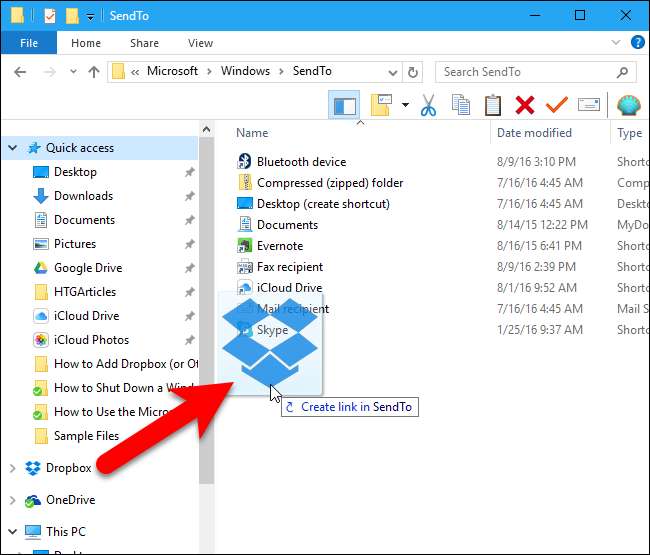
जब आप माउस बटन छोड़ते हैं, तो आपको शॉर्टकट को स्थानांतरित करने, कॉपी करने या बनाने के विकल्प दिखाई देंगे। हम एक शॉर्टकट बनाने जा रहे हैं, इसलिए पॉपअप मेनू से "यहां शॉर्टकट बनाएं" चुनें।
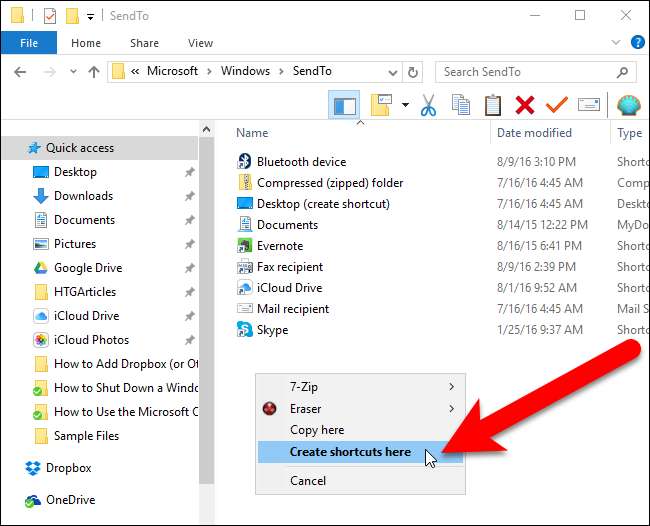
विंडोज 10 में, शॉर्टकट के लिए "शॉर्टकट" जोड़ा गया है, और हम केवल क्लाउड सेवा नाम रखेंगे। शॉर्टकट का नाम बदलने के लिए, शॉर्टकट फ़ाइल चुनें और F2 दबाएं। फिर, नाम में परिवर्तन करें और Enter दबाएं। विंडोज 7 शॉर्टकट फ़ाइल नाम के अंत में "शॉर्टकट" नहीं जोड़ता है।
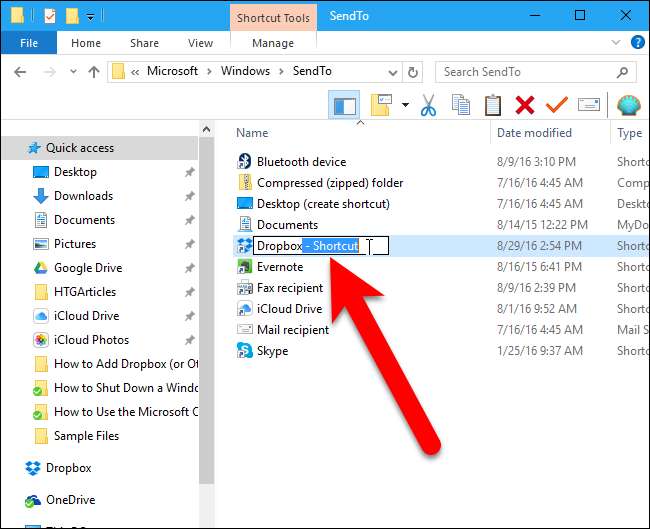
आप Google ड्राइव, OneDrive और iCloud ड्राइव को SendTo मेनू फ़ोल्डर में उसी तरह जोड़ सकते हैं, यदि वे पहले से ही वहां नहीं हैं। यदि आपके पास अन्य क्लाउड सेवाओं के लिए कोई अन्य सिंक फ़ोल्डर है, तो आप उन्हें उसी तरह से भी जोड़ सकते हैं।

अब, जब आप किसी फ़ाइल या फ़ोल्डर पर राइट-क्लिक करते हैं, तो आपके पास इसे अपने ड्रॉपबॉक्स फ़ोल्डर, या Google ड्राइव, OneDrive, या iCloud ड्राइव पर भेजने का विकल्प होता है।

यदि आप अपने ड्रॉपबॉक्स खाते (या अन्य क्लाउड सेवाओं के खाते) में एक विशिष्ट फ़ोल्डर में एक फ़ाइल या फ़ोल्डर भेजना चाहते हैं, तो आप उस फ़ोल्डर को सेंड टू मेनू में भी जोड़ सकते हैं। हमारे उदाहरण में, हम अपने ड्रॉपबॉक्स खाते से SendTo संदर्भ मेनू फ़ोल्डर में उसी तरह HTGArticles फ़ोल्डर जोड़ रहे हैं जिस तरह से हमने मुख्य क्लाउड सेवाओं के फ़ोल्डर जोड़े हैं।
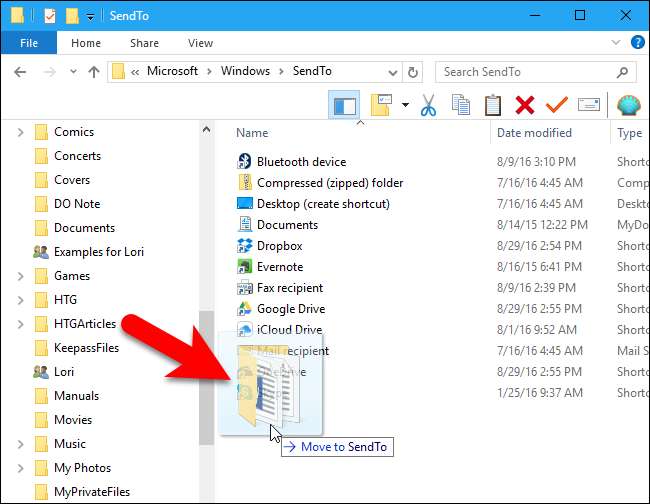
अब, जब आप अपने ड्रॉपबॉक्स खाते में उस फ़ोल्डर में एक फ़ाइल या फ़ोल्डर भेजना चाहते हैं, तो आप फ़ाइल या फ़ोल्डर पर राइट-क्लिक कर सकते हैं और सेंड टू संदर्भ मेनू पर फ़ोल्डर का नाम चुन सकते हैं। आप अन्य क्लाउड सेवाओं जैसे Google ड्राइव, OneDrive, या iCloud ड्राइव से भी फ़ोल्डर जोड़ सकते हैं।